Hello,大家好啊,今天带来一篇非常实用的信创系统教程——如何在银河麒麟(Kylin)系统中,把共享目录中的文件夹创建成桌面快捷方式。这一功能看似简单,却能让日常办公提效不少,特别是在多台终端需要频繁访问同一共享资源时,用得顺手极了!
一、为什么要给共享文件夹创建桌面快捷方式?
在企业网络环境中,很多资料都存放在共享服务器(NAS 或 SMB 共享)上。每次打开文件管理器、输入 smb:// 地址是不是有点麻烦?其实,只要把共享目录中的某个文件夹创建成 桌面快捷方式,就能像打开本地文件夹一样,一键进入共享内容,省时又高效。
二、准备工作:确认共享已配置可访问
示例使用统信UOS进行共享文件,具体操作如下:
1.查看系统信息
pdsyw@pdsyw1024:~/Desktop$ cat /etc/os-version pdsyw@pdsyw1024:~/Desktop$ uname -a
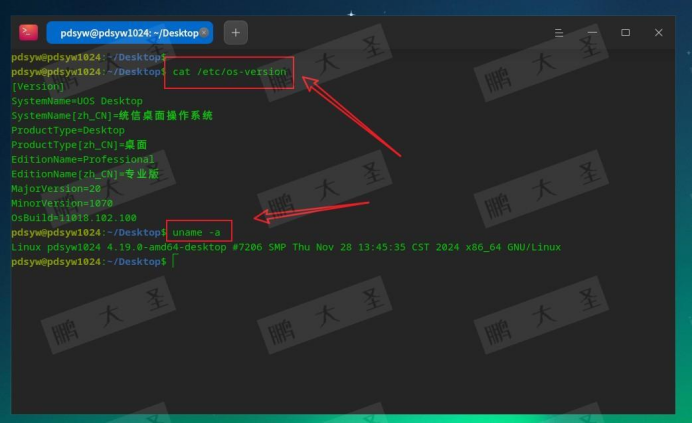
2.新建文件夹
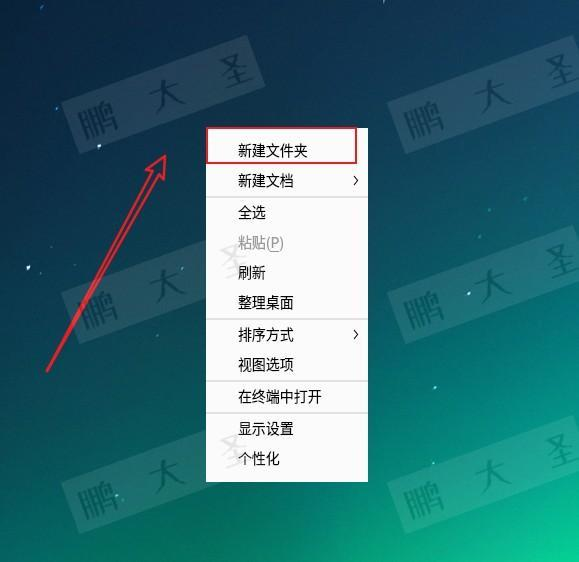
3.pdsywShare文件夹创建完成
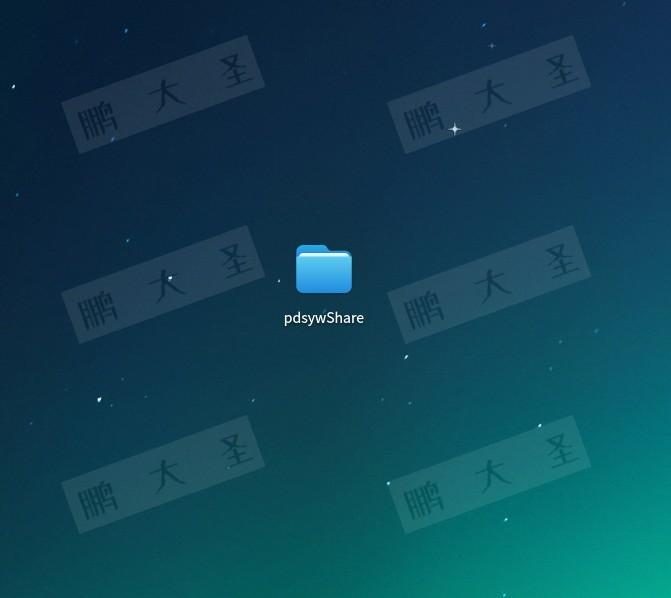
4.点击属性
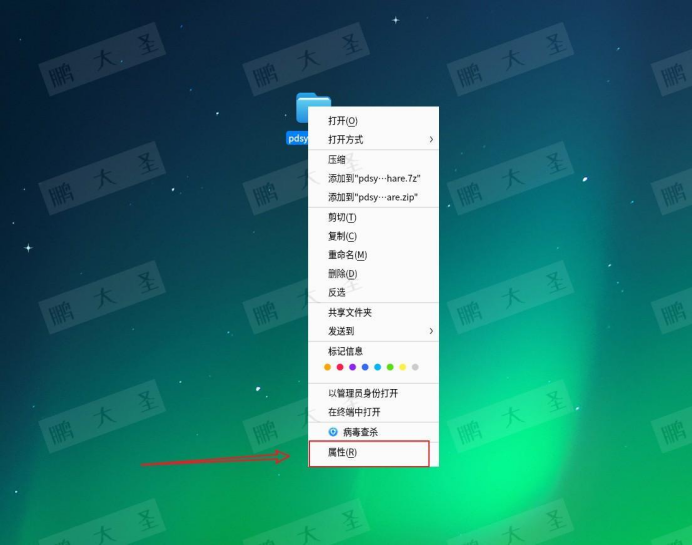
5.共享此文件夹
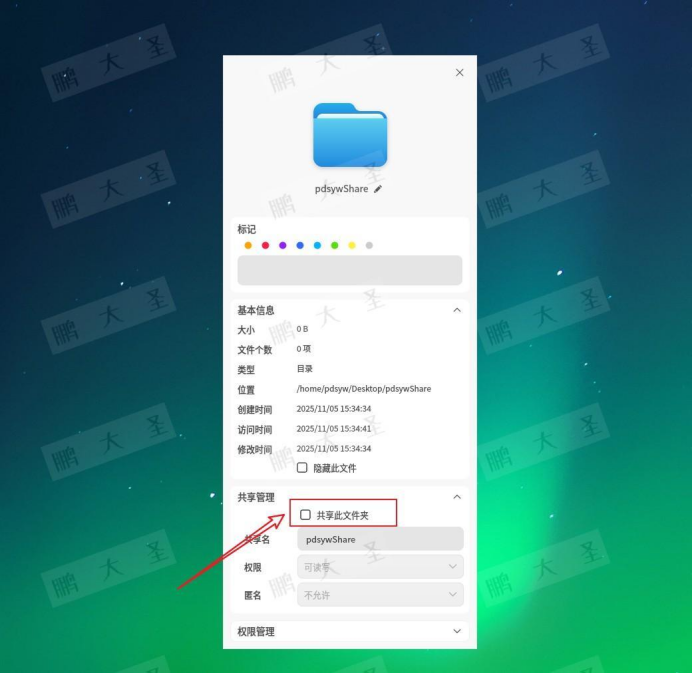
6.设置共享密码
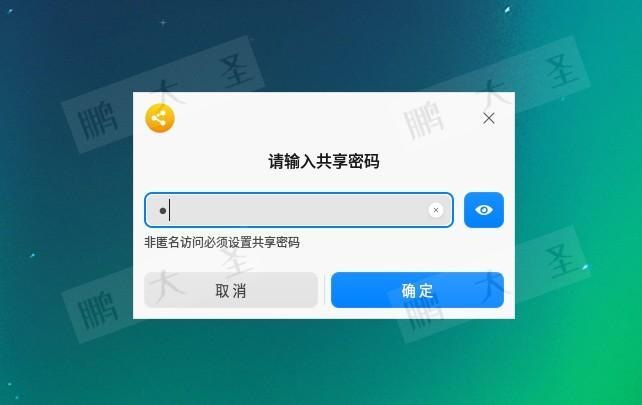
7.共享配置完成
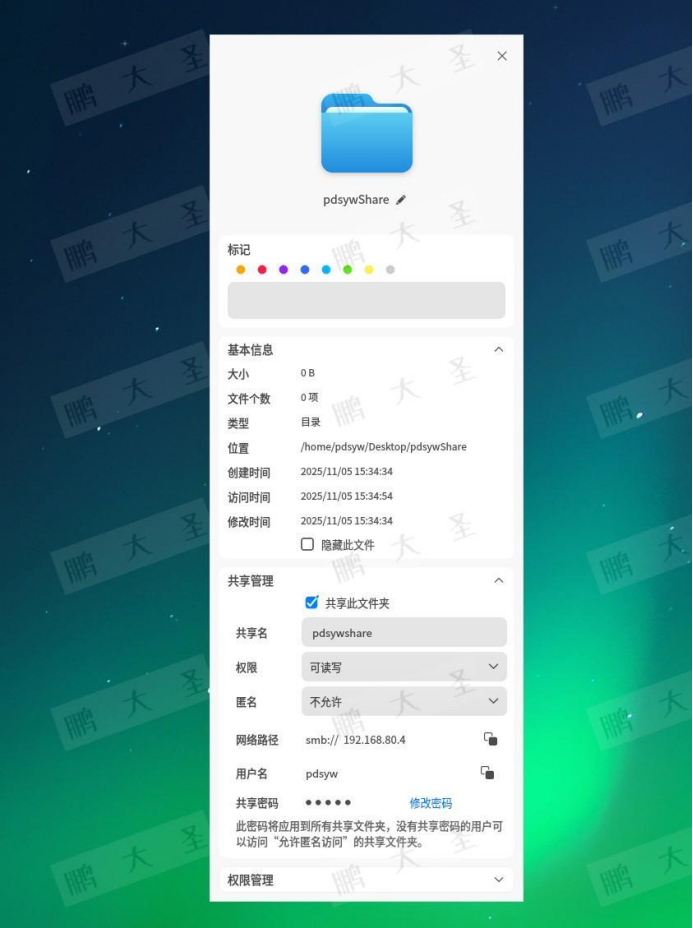
8.查看ip地址
pdsyw@pdsyw1024:~/Desktop$ ip a
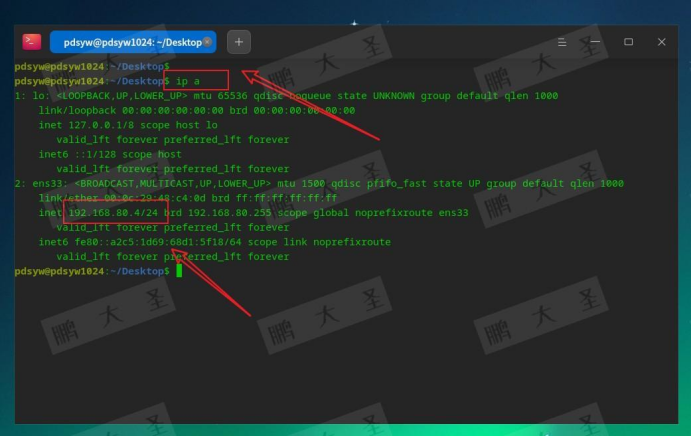
三、创建桌面快捷方式的完整步骤
在麒麟KOS上的操作:
1.查看系统信息
pdsyw@pdsyw1024:~/桌面$ cat /etc/os-release pdsyw@pdsyw1024:~/桌面$ uname -a
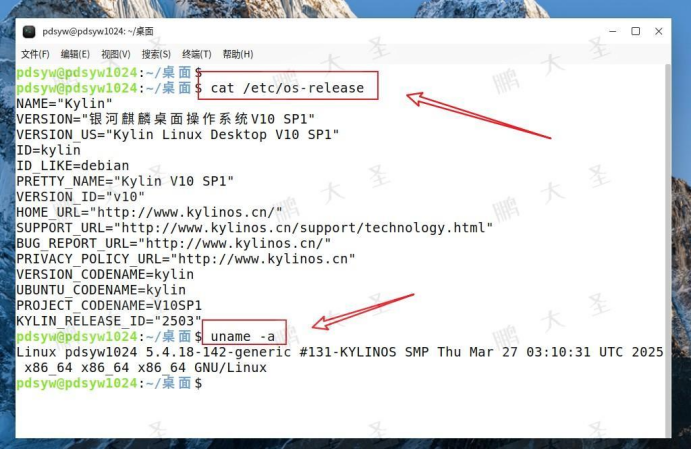
2.连接远程服务器
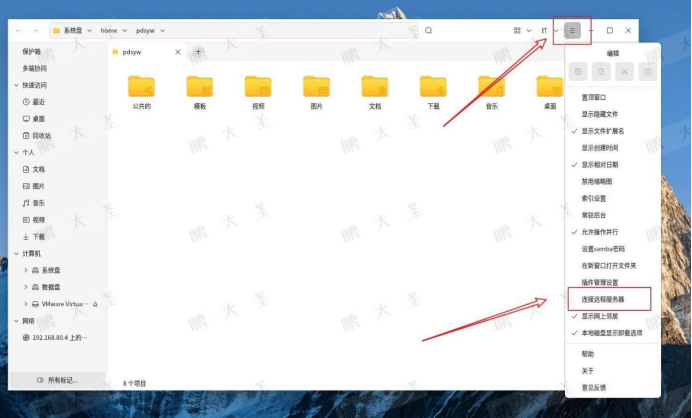
3.输入远程服务器信息
选择samba类型,输入服务器ip地址,选择端口号,点击添加。
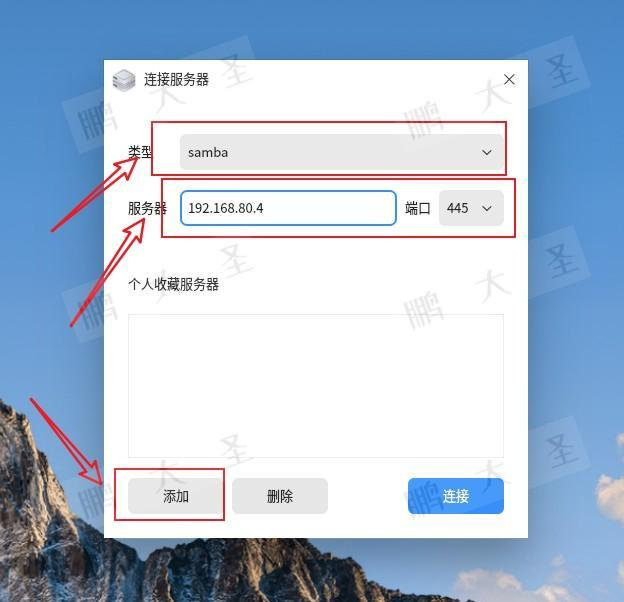
4.连接服务器
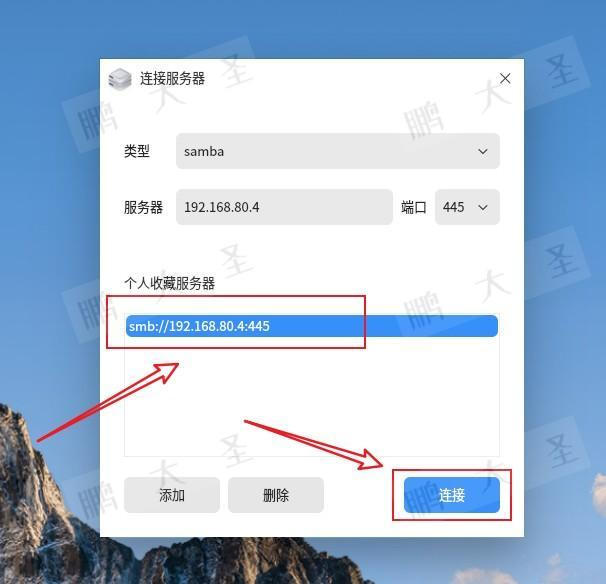
5.打开共享的文件夹
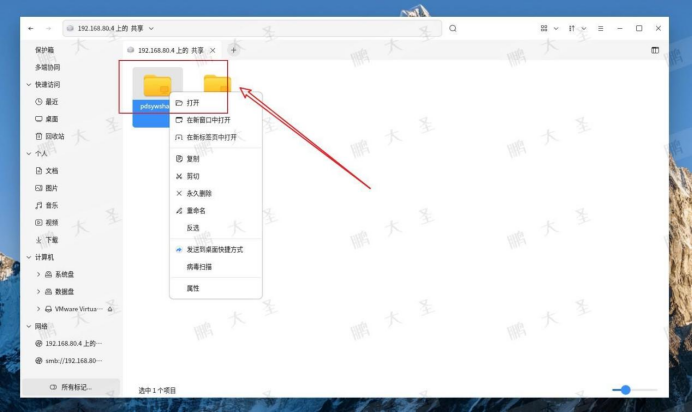
6.输入用户名及密码
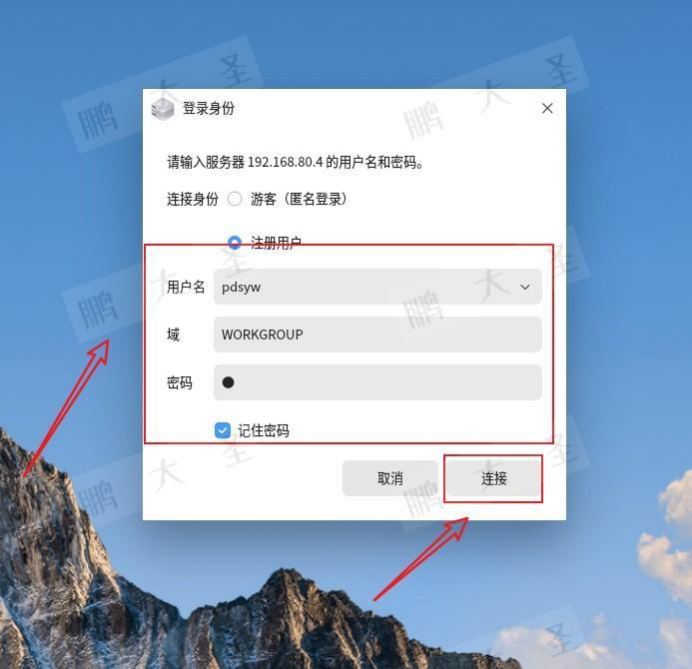
7.新建文件夹
成功连接服务器后,进入共享目录,此时你已经可以像操作本地目录一样创建、修改、复制文件。
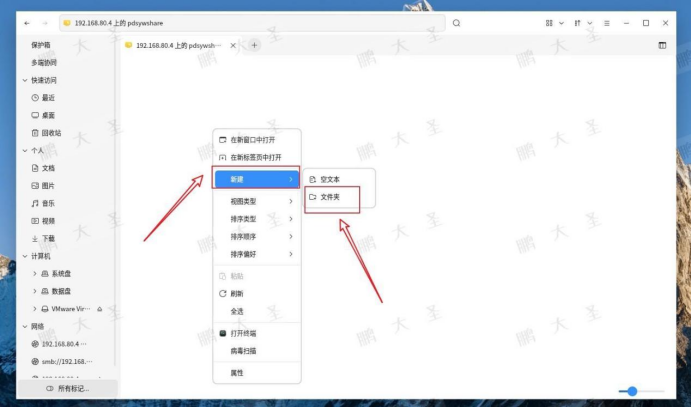
8.新建文件夹--绝密文件完成
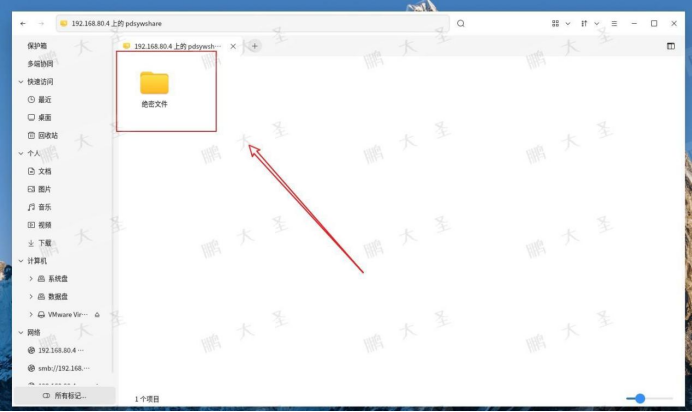
9.发送到桌面快捷方式
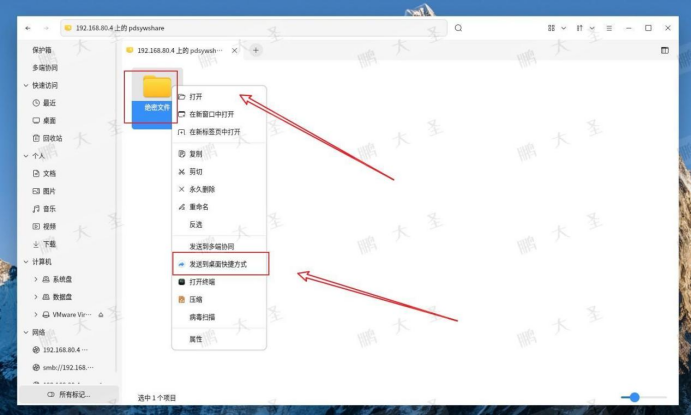
10.双击桌面快捷方式进入文件夹
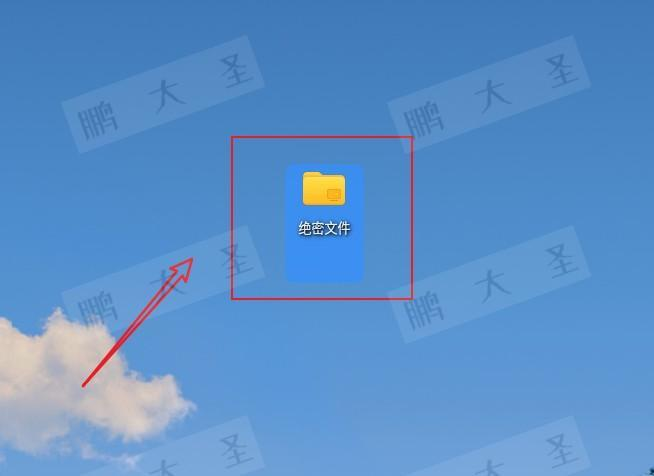
11.文件夹权限正常
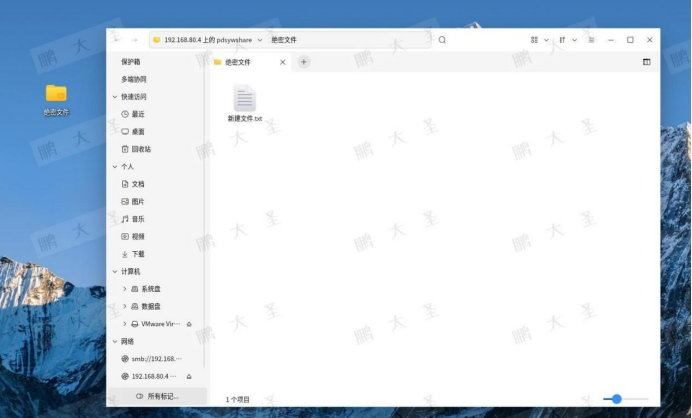
12.重启系统
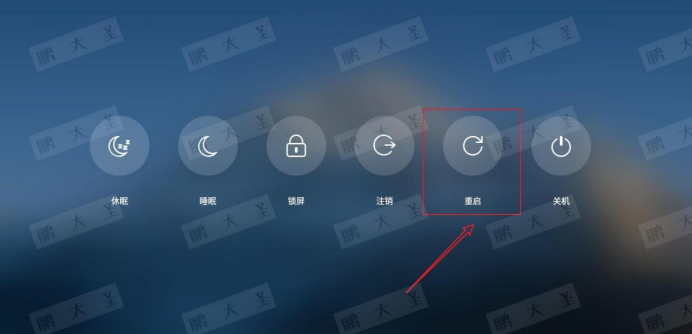
13.再次双击快捷方式进入文件夹测试
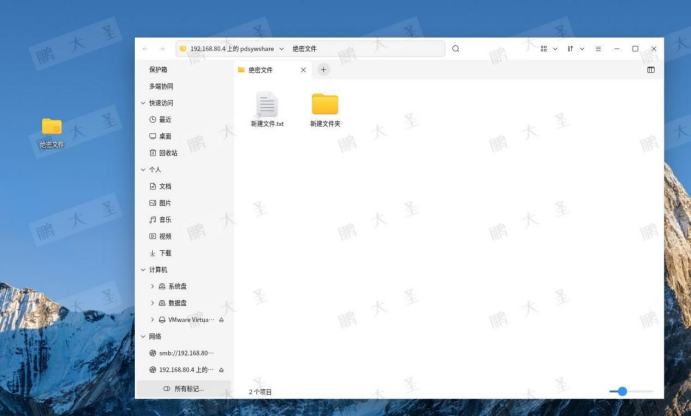
14.文件管理器中也可快速查看
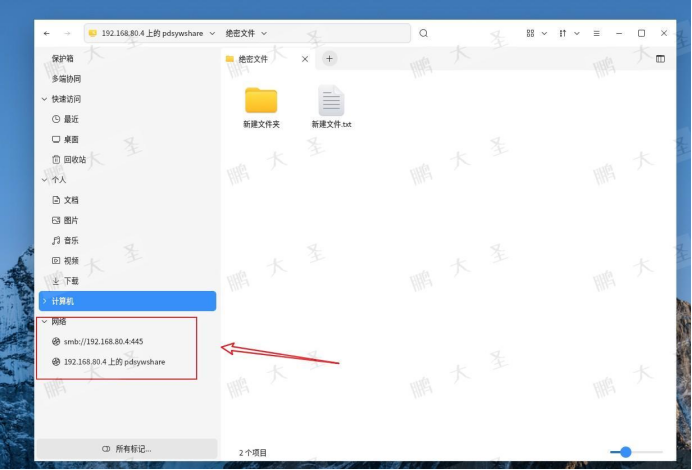
四、总结与实用建议
| 步骤 | 操作 | 说明 |
|---|---|---|
| 连接服务器 | smb://192.168.80.4 | 访问共享文件夹 |
| 创建快捷方式 | 右键 → 发送到桌面 | 一键生成链接 |
| 修复无响应 | 修改 Exec 为 peony | 手动指定打开方式 |
| 稳定访问 | 使用 /etc/fstab 挂载 | 实现开机自动连接 |
一次设置,长期受益!将常用共享文件夹放在桌面上,不仅省去频繁输入地址的麻烦,还能提升日常办公效率。在信创环境中,银河麒麟系统完全可以实现与统信UOS、Windows一样顺畅的共享体验。
结语
信创桌面环境正在不断完善与统一,文件共享与快捷访问的“小优化”,正是让信创办公更高效、更贴心的关键一步。赶快试试吧!下次打开共享文件夹,只需轻轻一点。欢迎收藏、转发这篇教程,让更多同事少走弯路!

























 6417
6417

 被折叠的 条评论
为什么被折叠?
被折叠的 条评论
为什么被折叠?










